Πώς να Διαγράψτε αυτόματα το Ιστορικό του Firefox και τα Cookies στην έξοδο

Ίσως χρησιμοποιείτε έναν κοινόχρηστο υπολογιστή στο σχολείοή στο σπίτι. Είτε έτσι είτε αλλιώς, η εκκαθάριση των αρχείων Temporary Browser και των Cookies είναι ένα έξυπνο πράγμα που πρέπει να κάνετε από καιρό σε καιρό. Ακολουθεί μια συμβουλή για το πώς να το κάνετε αυτόματα κάθε φορά που κλείνετε τον Firefox.
Από προεπιλογή, ο Firefox αποθηκεύει όλα τα δεδομένα σας, μεταξύ άλλωντο ιστορικό περιήγησης, τα cookies, η μνήμη cache και ακόμη και οι λέξεις-κλειδιά που αναζητήσατε. Παρόλο που είναι αρκετά εύκολο να διαγράψετε τα cookies και τα προσωρινά αρχεία σας με μη αυτόματο τρόπο, ο Firefox διαθέτει μια λειτουργία groovy για να διαγράψει αυτόματα τα πάντα κάθε φορά που βγείτε από τον Firefox. Εάν χρησιμοποιείτε έναν κοινόχρηστο υπολογιστή στο σχολείο, στο σπίτι ή στο σπίτι - αυτό είναι καλό. Ακολουθεί ο τρόπος ρύθμισης παραμέτρων.
Ανοίξτε τον Firefox, κάντε κλικ στο κουμπί Firefox στην επάνω αριστερή γωνία και κάντε κλικ στην επιλογή Επιλογές από το αναπτυσσόμενο μενού.
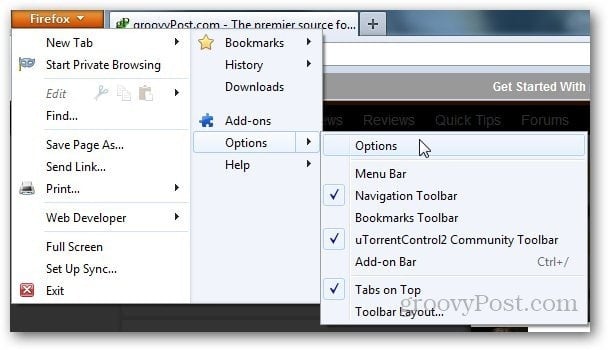
Κάντε κλικ στην καρτέλα Απόρρητο.
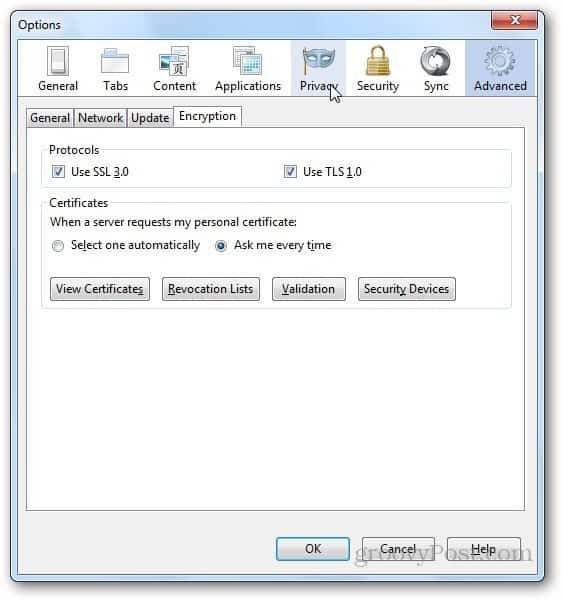
Στην ενότητα Ιστορικό, κάντε κλικ στο αναπτυσσόμενο μενού όπως φαίνεται παρακάτω και επιλέξτε Χρήση προσαρμοσμένων ρυθμίσεων για το ιστορικό.
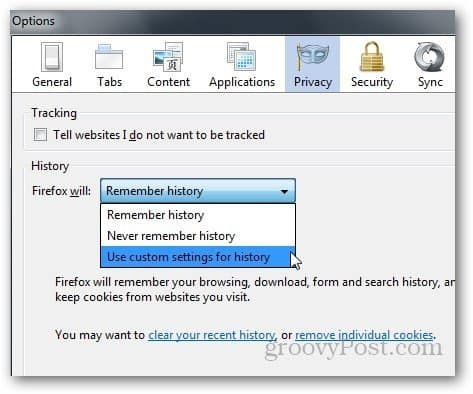
Τώρα, επιλέξτε το πλαίσιο ελέγχου που λέει Εκκαθάριση ιστορικού κατά την έξοδο του Firefox. Κάντε κλικ στο κουμπί OK.
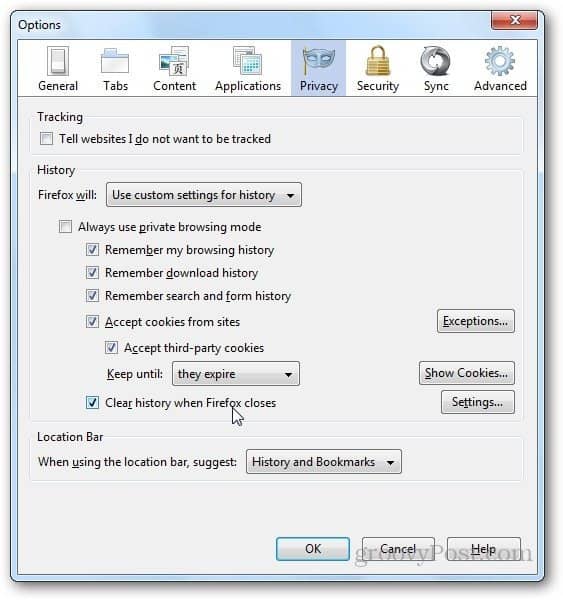
Εάν θέλετε να προσαρμόσετε τις ρυθμίσεις και να διαγράψετε μόνο συγκεκριμένα δεδομένα, κάντε κλικ στο Ρυθμίσεις δίπλα στο σαφές ιστορικό στην επιλογή εξόδου.
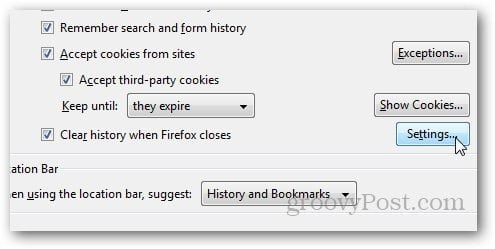
Επιλέξτε τα δεδομένα που θέλετε να διαγράψετε από την έξοδο και κάντε κλικ στο OK.
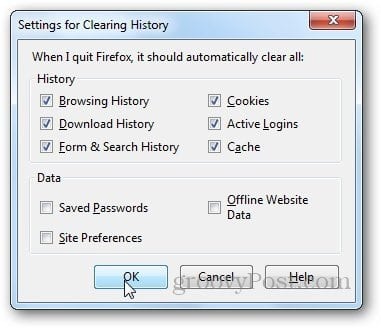
Τώρα, ο Firefox θα διαγράψει όλα τα επιλεγμένα δεδομένα, όταν θα βγείτε από τον Firefox, αυτοματοποιώντας μια διαδικασία που κάνουν πολλοί χειροκίνητα.
Αρκετά άλλα προγράμματα περιήγησης έχουν παρόμοια λειτουργικότητα και εάν είστε επίσης χρήστης του Microsoft Internet Explorer, φροντίστε να ελέγξετε τον οδηγό για την εκκαθάριση του ιστορικού και των προσωρινών αρχείων κατά την έξοδο για το IE.










Αφήστε ένα σχόλιο